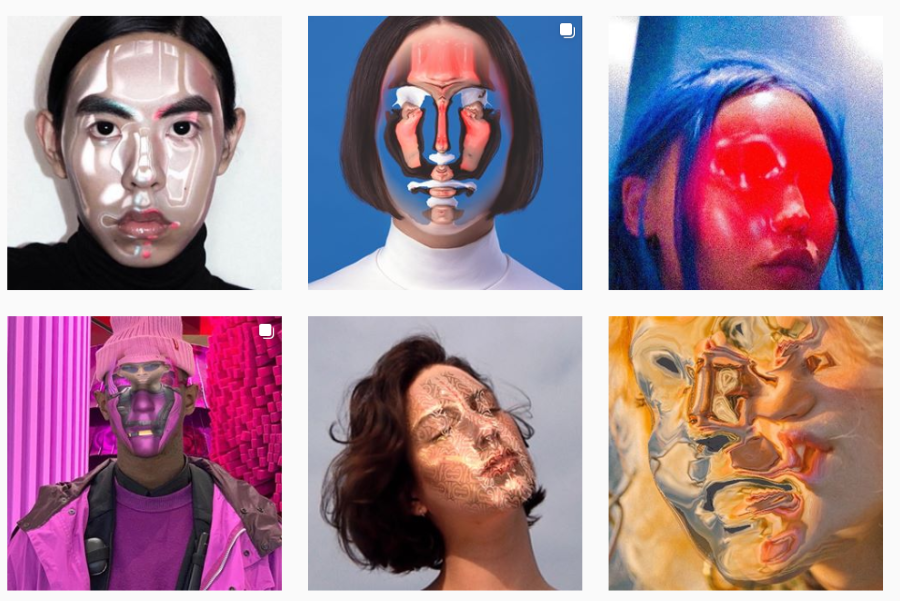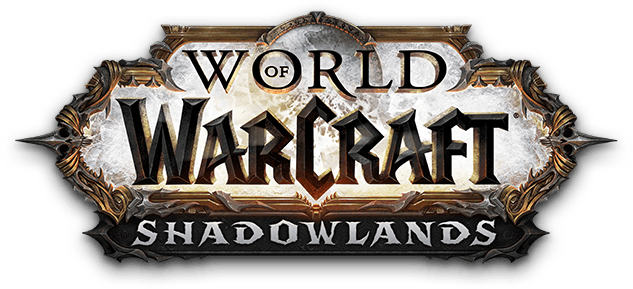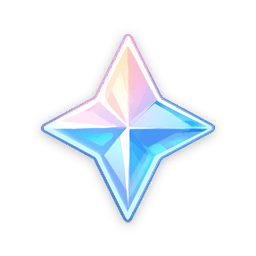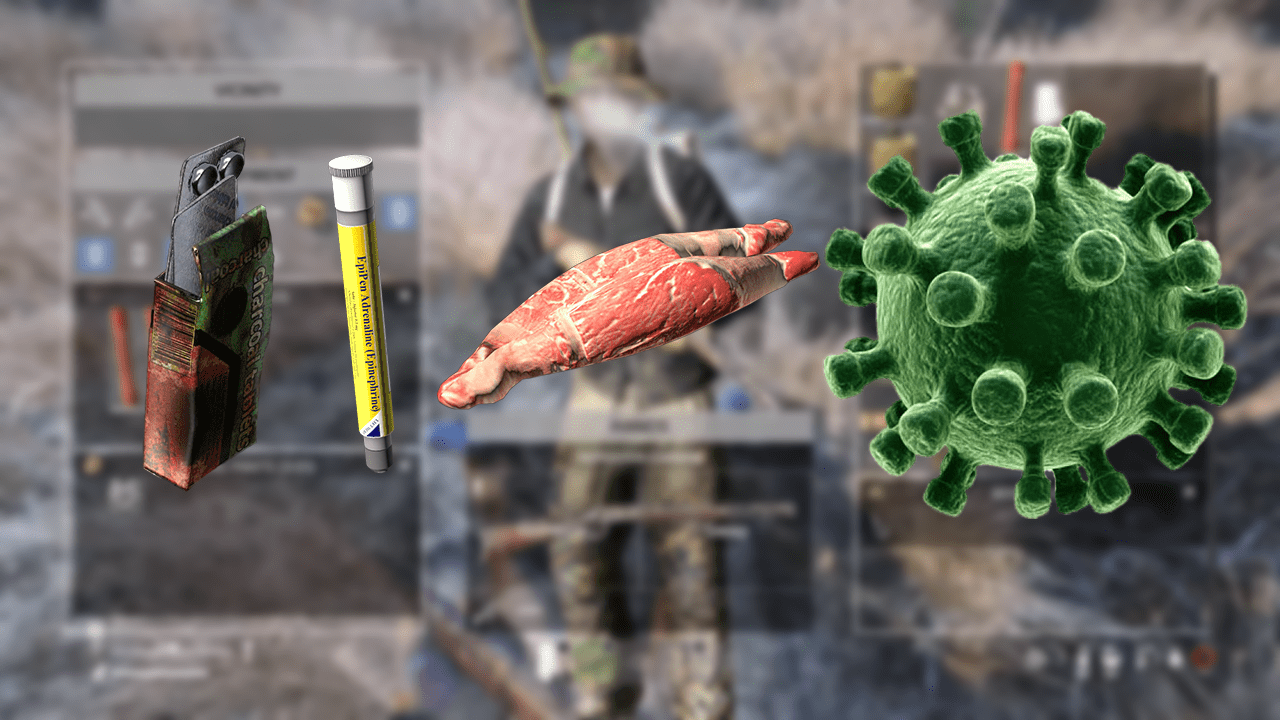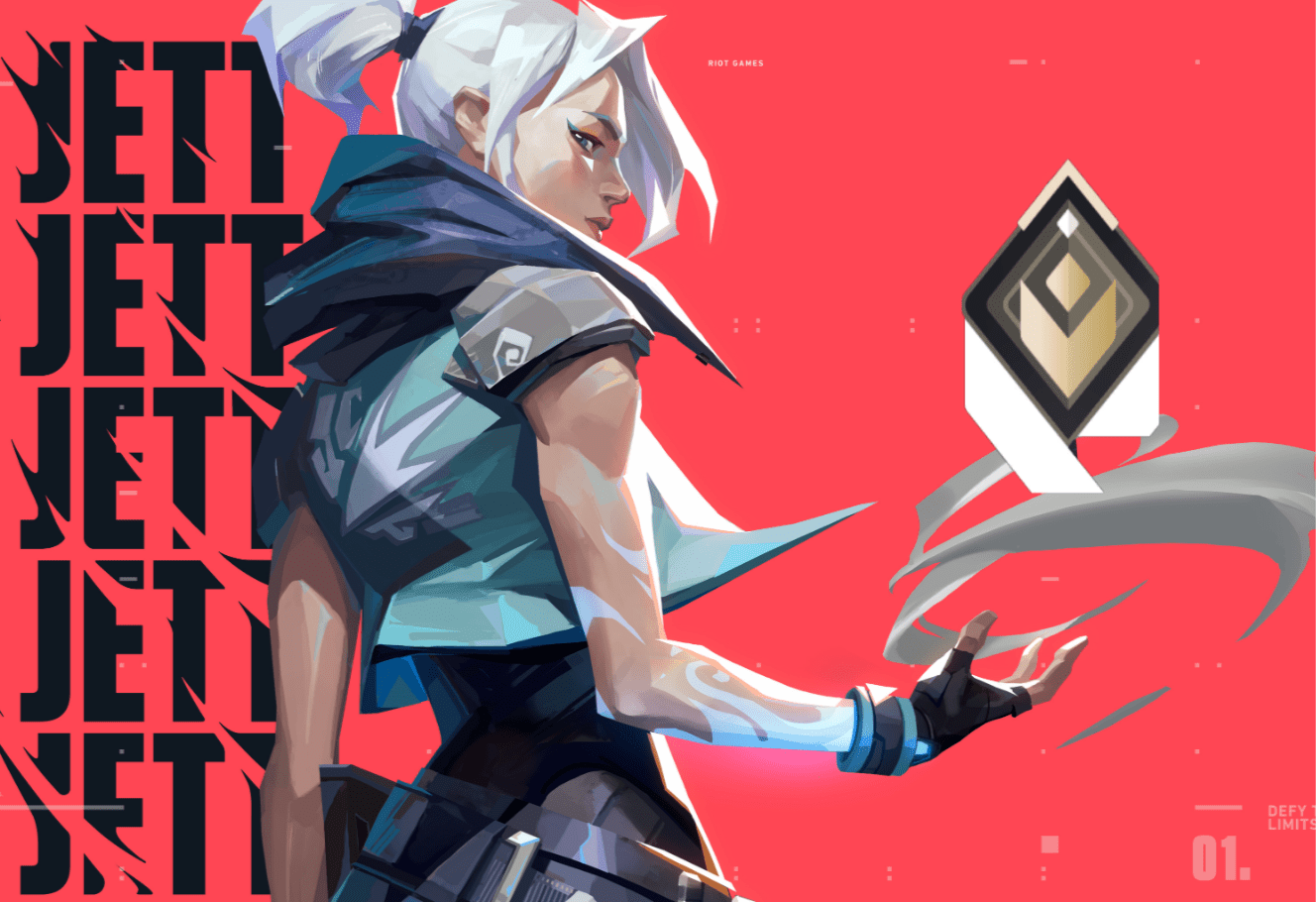Getrennt betrachtet sind der FireStick und die Xbox One unglaublich nützliche Hardware. Aber was wäre, wenn Sie die Spielfunktionen der Xbox mit der sprachgesteuerten Alexa von FireStick kombinieren könnten? Wie toll wäre das?

Nun, lesen Sie weiter, um genau herauszufinden, wie Sie es umsetzen können.
Warum den Firestick mit Ihrer Xbox One verbinden?
Wenn Sie einen Fernseher haben, den Sie zum Spielen verwenden, können Sie natürlich auch TV-Sendungen darauf streamen. Wenn Sie beides kombinieren, können Sie auf Knopfdruck zwischen Gaming und Streaming wechseln. Noch besser, Sie können Alexa einfach bitten, dies für Sie zu tun.
Sie können auch einige nützliche Apps verwenden, die Sie nicht könnten, wenn Sie nur eine Xbox alleine hätten. Die Nutzung Ihres Fernsehers wird zu einem so reibungslosen Erlebnis, dass Sie nie wieder zurückkehren möchten.
Anschließen Ihres Firesticks
Der Unterschied zwischen dem Anschließen Ihres Firesticks an eine Xbox One anstelle Ihres Fernsehers besteht darin, wo Sie Ihr HDMI-Kabel anschließen. Befolgen Sie diese Schritte, um sie einzurichten:
- Stecken Sie das HDMI-Kabel in den HDMI-Steckplatz der Xbox One. Merken Sie sich, welcher Steckplatz für Sie in Zukunft leichter zu finden ist.
- Öffnen Sie OneGuide. Die Firestick-App erscheint als letzte in der Liste der HDMI-Kanäle.
- Aktivieren Sie die Firestick-Fernbedienung, indem Sie eine beliebige Taste drücken – Sie müssen dies tun oder der Vorgang wird nicht fortgesetzt.
 Notiz: Verwenden Sie Ihre Xbox-Fernbedienung, um die Lautstärke Ihres Fernsehers einzustellen.
Notiz: Verwenden Sie Ihre Xbox-Fernbedienung, um die Lautstärke Ihres Fernsehers einzustellen. - Wenn Sie etwas anderes an einen HDMI-Steckplatz angeschlossen haben, wie einen Projektor oder einen Adapter, sollten Sie diese vor dem Einrichten des Firesticks trennen.
Optimieren Ihres Setups
Wenn Sie möchten, dass Ihre Erfahrung so reibungslos wie möglich verläuft, sollten Sie die Installation von Kodi in Betracht ziehen. Kodi ist ein kostenloser Mediaplayer, mit dem Sie Inhalte aus verschiedenen Online-Quellen ohne Abonnements streamen können.
Sie können unter anderem auch geteilte Bildschirme erstellen, spielen und fernsehen.
Wenn Sie sich eine Vielzahl von Abonnements leisten können, um genügend Inhalte zur Auswahl zu haben, sollten Sie es überspringen. Aber wenn Sie nicht jeden Monat Hunderte von Dollar ausgeben können, dann ist Kodi die App für Sie.
So installieren Sie Kodi:
Apps aus unbekannten Quellen aktivieren
Die Kodi-App ist nicht im Amazon Appstore verfügbar. Firestick erlaubt Ihnen auch nicht, Apps direkt von Ihrem Browser herunterzuladen. Aus diesem Grund müssen Sie die App von einer Drittanbieter-Website herunterladen.
Bevor Sie dies tun können, müssen Sie Ihr Gerät so einstellen, dass die Installation von Drittanbieter-Apps zugelassen wird.
- Einstellungen öffnen.
- Drücken Sie auf das Gerätesymbol. Es öffnet sich ein neues Menü.
- Drücken Sie Entwickleroptionen. Es ist das zweite Element im Menü.
- Überprüfen Sie, ob Apps aus unbekannten Quellen aktivieren aktiviert ist. Wenn nicht, drücken Sie zum Aktivieren.
Amazon betrachtet die Installation von Apps aus unbekannten Quellen als Sicherheitsbedrohung. Dies liegt daran, dass Open-Source-Apps leicht manipuliert werden können und möglicherweise Malware enthalten.
Sie sollten vor der Installation von Kodi gründlich nachdenken, da Sie möglicherweise Sicherheit durch Komfort ersetzen. Wenn Ihr Firestick jedoch nicht funktioniert, können Sie einfach einen Werksreset durchführen.
Holen Sie sich die Downloader-App
Es gibt viele Möglichkeiten, Kodi für Ihren Firestick zu erhalten, aber die zuverlässigste ist die Verwendung der Downloader-App. Es ist im Amazon Store erhältlich, so dass es sehr einfach ist, es in die Hände zu bekommen.
- Holen Sie sich die App aus dem Appstore.
- Installiere die App.
Jetzt müssen Sie JavaScript aktivieren, da ohne es einige Probleme auftreten können.
- Starten Sie die Downloader-App
- Öffnen Sie die Einstellungen. Sie finden es in der linken Leiste.
- Aktivieren Sie Javascript. Überprüfen Sie einfach das Quadrat auf der rechten Seite.
- Drücken Sie Ja, wenn das Popup-Fenster angezeigt wird.
Kodi bekommen
Sie müssen die URL der Kodi-Downloadseite manuell eingeben. Der Link kann sich ändern, also suchen Sie einfach in Ihrem Browser nach „kodi download“.
- Wählen Sie die Android-Version von Kodi. Sie sollten diese Version herunterladen, da Ihr Firestick auf einem leicht modifizierten Android-System läuft.
- Wählen Sie entweder die 32-Bit- oder die 64-Bit-Version aus. Dies hängt von Ihrem Gerät ab. Die 32-Bit-Version wird wahrscheinlich besser funktionieren, aber sehen Sie, was für Sie am besten funktioniert.
- Drücken Sie Installieren. Ein Bildschirm wird geöffnet, der Ihnen alle Berechtigungen zeigt, die Kodi benötigt.
Kodi . anpassen
Nachdem Sie Kodi installiert haben, sollten Sie einige Einstellungen nach Ihren Wünschen anpassen. Dadurch wird die Verwendung dieser App auf Ihrer Firestick-Xbox-Kombination viel reibungsloser.

Deaktivieren des RSS-Feeds
Tun Sie dies, wenn Sie die Leistung Ihres Geräts erhöhen möchten.
- Starten Sie Kodi. Sie sehen das Startmenü der Apps.
- Drücken Sie Einstellungen.
- Öffnen Sie die Schnittstelleneinstellungen. Dies öffnet ein neues Menüfenster.
- Drücken Sie Andere.
- Drücken Sie auf „RSS-Newsfeed anzeigen“.
- Gehen Sie zurück zum Home-Menü. Drücken Sie dazu die Zurück-Taste auf Ihrer Fernbedienung.
Sprache und Zeitzone ändern
- Drücken Sie im Home-Menü auf Einstellungen.
- Öffnen Sie die Schnittstelleneinstellungen. Dies öffnet ein neues Menüfenster.
- Drücken Sie Regional.
- Drücken Sie Sprache. Dort können Sie die gewünschte Sprache auswählen.
Audio aktivieren
Manchmal gibt es Probleme mit dem Audio. Zum Glück ist es eine einfache Lösung:
- Einstellungen öffnen.
- Öffnen Sie die Systemeinstellungen.
- Drücken Sie Audioausgabe.
- Setzen Sie die Einstellungsebene auf Standard.
- Wählen Sie das entsprechende Audiogerät aus.
Ein himmlisches Spiel
Es wäre toll, wenn Sie beide Geräte in einem Paket bekommen könnten. Dann müssen Sie sich diesen ganzen Ärger nicht antun. Auf der anderen Seite ist es möglich, Ihren Firestick und Ihre Xbox zu kombinieren, also ist es so oder so großartig.
War diese Anleitung hilfreich? Sagen Sie es uns im Kommentarbereich unten!
 Notiz: Verwenden Sie Ihre Xbox-Fernbedienung, um die Lautstärke Ihres Fernsehers einzustellen.
Notiz: Verwenden Sie Ihre Xbox-Fernbedienung, um die Lautstärke Ihres Fernsehers einzustellen.